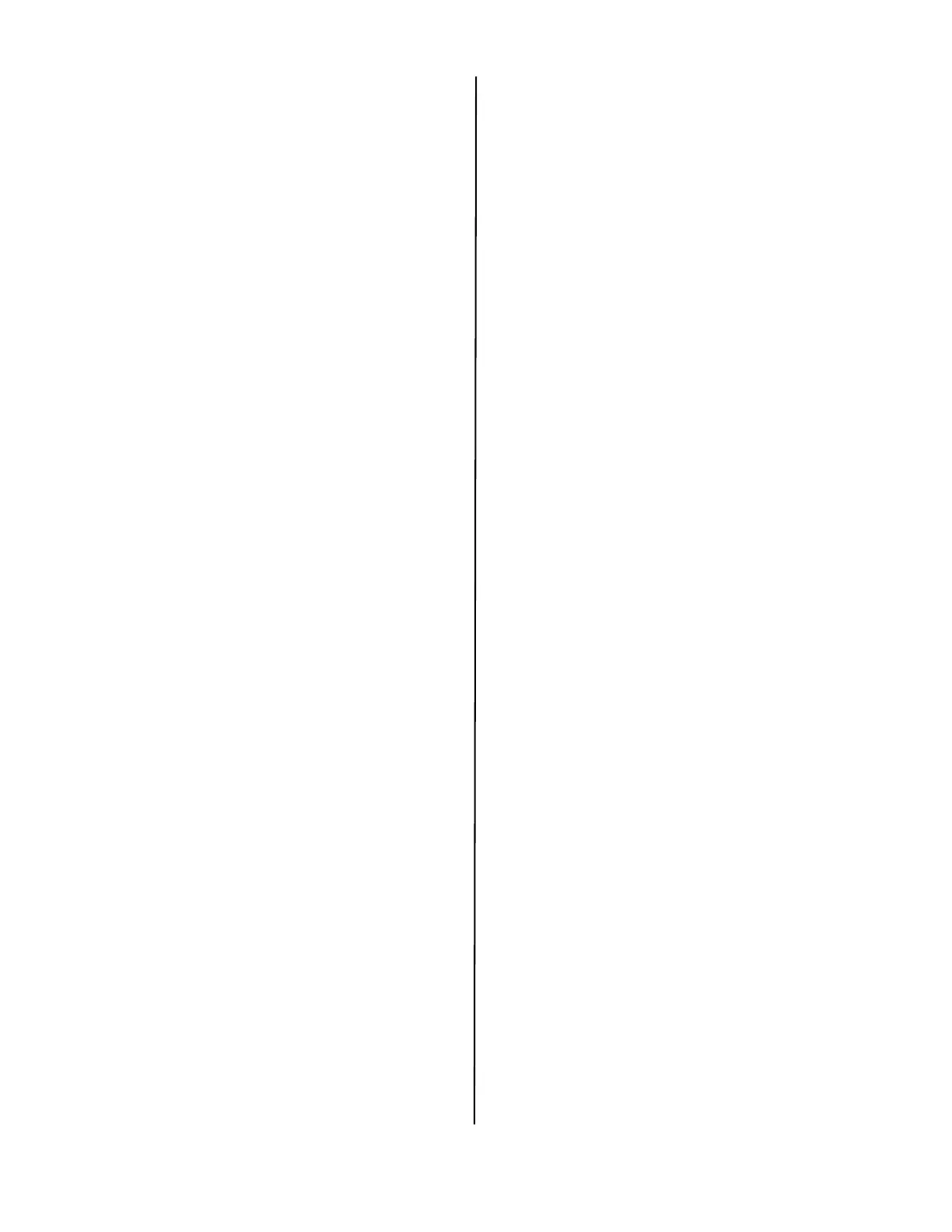Français • 8
3 Cliquez sur un onglet pour sélectionner une
catégorie.
Installation des utilitaires et
téléchargements
Remarque : Un accès à Internet est requis pour
effectuer les téléchargements.
1 Sélectionnez « Optional Utilities »
(Utilitaires optionnels) ou « Internet
Downloads » (Téléchargements Internet)
dans le menu d'installation du CD.
2 Cliquez sur les utilitaires et les
téléchargements que vous désirez installer,
puis observez les directives à l'écran.
Installation de la documentation
Remarque : Pour accéder aux guides en ligne, la
version 6.0 ou une version ultérieure
d'Acrobat Reader d'Adobe doit être
installée.
1 Sélectionnez l'onglet « User Guides »
(Guides de l'utilisateur) dans le menu
d'installation du CD.
2 Cliquez sur « Install User’s Guide »
(Installer le Guide de l’utilisateur).
3 Observez les directives à l’écran pour
terminer l’installation.
4 Pour consulter les guides, cliquez sur Start
(Démarrer) > All Programs (Tous les
programmes) > OkiData > C330/C530 User
Guide (Guide de l'utilisateur).
Activation des options de l'imprimante
Vous pouvez configurer manuellement les
options ou, pour les connexions réseau TCP/IP,
utilisez la fonction « Two-Way Communication
» (Communications bidirectionnelles) pour
configurer automatiquement ces options.
Configuration automatique des options
du pilote d'imprimante PostScript
Si vous utilisez un réseau TCP/IP, il est
possible de mettre automatiquement à jour le
pilote d’imprimante pour indiquer les options
installées sur l’imprimante.
1 Cliquez sur Start (Démarrer ) > Control
Panel (Panneau de commande) > Printers
(Imprimantes).
2 Cliquez avec le bouton droit de la souris sur
l’icône OKI C330/C530.
3 Cliquez sur « Properties » (Propriétés).
4 Cliquez sur l’onglet « Installable Options »
(Options installables).
5 Sélectionnez « Two-Way Communications »
(Communications bidirectionnelles).
6 Entrez l’adresse IP ou le nom DNS.
7 Pour afficher les paramètres par défaut
courants de l'imprimante lorsque ouvert,
sélectionnez « Update Fiery Driver When
Opened » (Mettre à jour le pilote Fiery
lorsque ouvert).
8 Cliquez sur « Update » (Mettre à jour).
Cliquez sur « OK ».
Configuration manuelle des options
PostScript et PCL
1 Cliquez sur Start (Démarrer) > Control
Panel (Panneau de commande) > Printers
(Imprimantes).
2 Cliquez avec le bouton droit de la souris sur
l’icône de l'imprimante et sélectionnez «
Properties » (Propriétés).
3 Cliquez sur l'onglet « Installable Options »
(Options installables) du pilote PS ou sur
l'onglet « Device Options » du pilote PCL.
4 Dans le pilote PS, défilez jusqu'à
« Installable Options » (Options
installables) et sélectionnez les options;
dans le pilote PCL, cochez les cases
appropriées dans la section « Available
Options » (Options disponibles).
5 Cliquez sur « OK » pour valider les
paramètres courants.
Windows : Configuration USB
Installation du pilote
1 Mettez hors tension l’imprimante.
2 Insérez le CD dans l'unité CD-ROM. Le CD
est lancé automatiquement.
3 Sélectionnez la langue d’installation.
4 Acceptez le contrat de licence.
5 Cliquez sur « Install Driver » (Installer le
pilote).
6 Cliquez sur « Local printer » (Imprimante
locale).
7 Lorsqu'on vous demandera de sélectionner
le port à utiliser pour l'imprimante,
choisissez USB.
8 À l'invite, sélectionnez votre modèle
d'imprimante et sélectionnez l'émulation
d'imprimante (PS ou PCL).
9 À l’invite, branchez le câble USB et mettez
sous tension l’imprimante.
